remote mouse pc端事实上是remote mouse的电脑服务器,也可以说是电脑端,能够支持winxp\vista\win7\win8等系统,再配合remote mouse手机版使用,可以将你的手机或平板电脑变成一套好用的无线遥控器,让你随心所欲的控制电脑。remote mouse电脑端主要提供连接功能,相当于客户端,可以随系统启动自动运行,还可以设置连接密码,用户可以将手机上的图像传到电脑上,也可以实现远程关机功能,真正满足用户躺在任何位置来操控电脑的愿望。
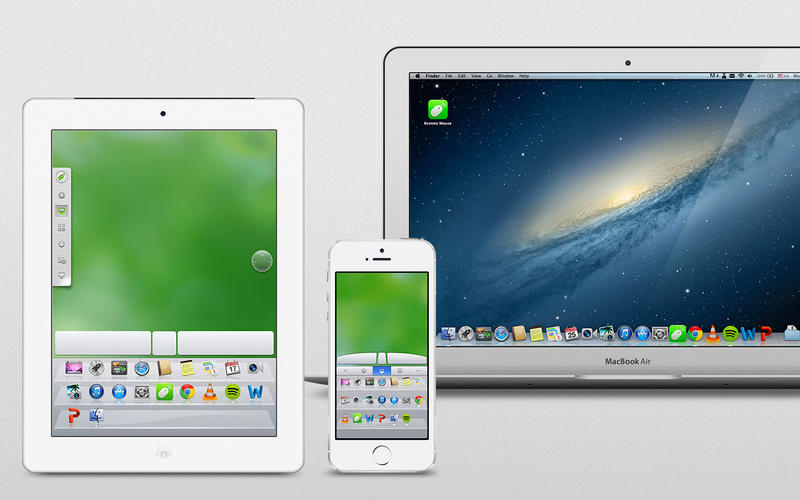
软件特色
1、完美模拟的鼠标、键盘和触控板
将最常用的三件遥控设备完美合一。熟悉的滑动和点击,更加智能的多指触摸,远程操控电脑,一切都是如此简单。
2、更易用的遥控面板
让你能用最便捷的方式遥控操作。无论是窝在床上看视频,抑或是在客厅听音乐,甚至是在会议厅里做演讲展示,Remote Mouse都能满足你的需求。
3、图像传输助手(仅iOS)
无需同步、不耗流量,直接在手机浏览和使用电脑图片,或者秒速上传手机照片到电脑。分享、备份或珍藏,只需几秒。
4、语音输入
让嘴巴替你打字,记录和分享想法从未如此快捷。
5、挥动控制
轻挥手机移动鼠标。有趣的体感操作,更适合手持使用状态。
6、远程关机
或者重启、休眠、注销。看完视频该休息了,只需多按一下。
使用方法
1、第一步:下载Remote Mouse手机版本;
2、第二步:安装电脑服务器,也就是remote mouse pc端;
3、第三步:连接同一个Wi-Fi,轻松三步,一切就绪!
常见问题
一、为什么Remote Mouse连接失败?
请确保您做了以下步骤:
1、Remote Mouse服务器正在您的电脑上正常运行
2、电脑上的防火墙或防毒软件没有阻止Remote Mouse。中国区用户可尝试关闭360安全卫士。
(注意:如果你升级到了Windows 10,请重新安装Remote Mouse,或再次配置防火墙允许访问。)
3、你的移动设备Wi-Fi功能已打开
4、移动设备和电脑连接到了相同的Wi-Fi网络中(同一个路由器,或同一个热点)
5、某些网络中,“自动连接”可能运行不了,此时,可通过输入电脑IP地址,或扫描QR码来进行手动连接
6、某些路由器的设置也会影响连接。如出现此类情况,请尝试“忽略此Wi-fi网络”并重新连接
7、终极解决方案:重启你的路由器和移动设备
8、如果你的服务器程序是2.57版本,并且设置了连接密码,请确保手机的上Remote Mouse也是最新版。
二、如何重置/修改Remote Mouse的电脑连接密码?
点击电脑任务栏中的Remote Mouse (Mac在桌面右上角,PC在桌面右下角),然后在弹出菜单中选择“设置”,将“连接密码”处的输入框留空,点击“应用”。
你会看到一个弹出窗口“Password has been disabled”,表示你已成功重置密码。
你可以直接在“连接密码”处的输入框中输入新密码,点击“应用”,即可修改密码。
三、可以在3G状态下使用Remote Mouse吗?
可以。
方法一:打开你手机上热点功能,将你的电脑连接到手机的热点上。不用担心流量问题,Remote Mouse完全不会消耗3G流量。
方法二:如果你的电脑是通过路由器连接上网的 (通常情况也是如此),你需要将路由的端口映射(Port Forwarding)设置为TCP 1978,然后在电脑上访问whatismyipaddress并获取你的IP地址。
接下来的步骤: 在移动设备上运行Remote Mouse -> 输入获得的IP地址 -> 点击“确认”按钮。 不要使用“开始”(自动连接功能)进行连接。
如果你的电脑是直接连接到互联网的(没有通过路由器),请在电脑上访问whatismyipaddress并获取你的IP。然后在移动设备上运行Remote Mouse,输入获得的IP地址,点击“确认”按钮进行连接。
四、Remote Mouse 使用的是哪个通讯端口?
TCP 1978
发表评论
0条评论软件排行榜
热门推荐
 易快网维软件 v9.0.1.3官方版26.33M / 简体中文
易快网维软件 v9.0.1.3官方版26.33M / 简体中文 anydesk远程桌面控制软件 v9.0.5官方版5.35M / 简体中文
anydesk远程桌面控制软件 v9.0.5官方版5.35M / 简体中文 向日葵远程控制个人版 v15.8.3.19819pc版62.38M / 简体中文
向日葵远程控制个人版 v15.8.3.19819pc版62.38M / 简体中文 无界趣连电脑版(独立版) v1.3.22.0官方版52.06M / 简体中文
无界趣连电脑版(独立版) v1.3.22.0官方版52.06M / 简体中文 网络人远程控制软件旗舰版 v2.69810.12M / 简体中文
网络人远程控制软件旗舰版 v2.69810.12M / 简体中文 乐橙电脑客户端 v5.17.2官方版111.18M / 简体中文
乐橙电脑客户端 v5.17.2官方版111.18M / 简体中文 teamviewer电脑版 v15.62.4 32位64位官方版67.72M / 简体中文
teamviewer电脑版 v15.62.4 32位64位官方版67.72M / 简体中文 radmin Server官方版 v3.5.24.27M / 多国语言[中文]
radmin Server官方版 v3.5.24.27M / 多国语言[中文] 天翼看家公众版电脑版 v1.2.4官方版146.31M / 简体中文
天翼看家公众版电脑版 v1.2.4官方版146.31M / 简体中文 威立信电脑客户端 v1.0.4官方版24.42M / 简体中文
威立信电脑客户端 v1.0.4官方版24.42M / 简体中文





 易快网维软件 v9.0.1.3官方版
易快网维软件 v9.0.1.3官方版 anydesk远程桌面控制软件 v9.0.5官方版
anydesk远程桌面控制软件 v9.0.5官方版 向日葵远程控制个人版 v15.8.3.19819pc版
向日葵远程控制个人版 v15.8.3.19819pc版 无界趣连电脑版(独立版) v1.3.22.0官方版
无界趣连电脑版(独立版) v1.3.22.0官方版 网络人远程控制软件旗舰版 v2.698
网络人远程控制软件旗舰版 v2.698 乐橙电脑客户端 v5.17.2官方版
乐橙电脑客户端 v5.17.2官方版 teamviewer电脑版 v15.62.4 32位64位官方版
teamviewer电脑版 v15.62.4 32位64位官方版 radmin Server官方版 v3.5.2
radmin Server官方版 v3.5.2 天翼看家公众版电脑版 v1.2.4官方版
天翼看家公众版电脑版 v1.2.4官方版 威立信电脑客户端 v1.0.4官方版
威立信电脑客户端 v1.0.4官方版 赣公网安备36010602000168号,版权投诉请发邮件到ddooocom#126.com(请将#换成@),我们会尽快处理
赣公网安备36010602000168号,版权投诉请发邮件到ddooocom#126.com(请将#换成@),我们会尽快处理